SOLO elegir las mejores soluciones de eliminación de DRM para ayudarle a disfrutar de la película DRM comprado legalmente, música, audiolibro y libro electrónico sin ningún tipo de restricción.
2025 La mejor manera de grabar música de Amazon en un CD en Mac y Windows
A diferencia de Spotify, Servicio de transmisión de música Apple Music, Amazon es la única plataforma que permite a las personas comprar música digital y suscribirse para disfrutar de Amazon Music a través del reproductor web., o móvil, aplicación de escritorio. Aunque es mucho más conveniente que nunca obtener música para reproducir, algunas personas todavía buscan la forma de grabar CD desde Amazon Music. Ellos estan preguntando "¿Puedo grabar Amazon Prime Music en un CD? Cómo grabar un CD de Amazon Music?”
Puede haber muchas razones para grabar canciones de Amazon Music en un CD, por ejemplo, poner Amazon Music en el coche, liberar el disco, o para fines de copia de seguridad. Lo que sea, si lo necesitas grabar música de Amazon en un CD, esta publicación es adecuada para ti. Aprenderá la mejor manera de descargar y grabar música de Amazon en un CD tanto en Mac como en Windows al instante.. Sigue leyendo.
Puedes comprar canciones de Amazon Music en Música Amazon en línea. solo seleccione Comprar música > musica digital. Elige una canción y haz clic Comprar canción. La canción de la tienda de Amazon está codificada en formato MP3 de 256 kbps de alta calidad y no tiene DRM. Para grabar la música comprada de Amazon en un CD, Todas las pistas en el servidor de Spotify están restringidas por tecnología DRM y codificadas en un formato especial OGG Vorbis descarga estas canciones a tu computadora primero, luego grabe en un CD desde las descargas de MP3 de Amazon. Te mostraremos paso a paso.
Paso 1: Vaya a la aplicación Amazon Music y busque las canciones que compró para descargar.
Seleccione Biblioteca y haga clic en Canciones. Seleccionar comprado para ver toda la música que tienes.
Haz clic en el icono de descarga junto a la canción o el álbum.. También puede arrastrar y soltar canciones y álbumes en el Descargar sección bajo Acciones en la barra lateral derecha.
Paso 2. Inserte un CD en blanco en su unidad de grabación de CD.
Paso 3. Inicie Windows Media Player y haga clic en el Quemar botón.
Paso 4. Arrastre sus descargas de Amazon MP3 desde la carpeta hasta el cuadro Lista de grabación en Windows Media Player.
Paso 5. Haga clic en Iniciar grabación para grabar canciones MP3 de Amazon en el disco.
Cuando se hace, sacar el CD de la grabadora de CD. Entonces puedes reproducir Amazon Music en cualquier reproductor de CD.
El mejor método para descargar Amazon Music a MP3 para grabar
Es fácil grabar Amazon Music comprado en un CD, pero no para suscriptores ilimitados de Amazon Prime y Amazon Music. Amazon Música Prime tiene 2 millones de canciones en SD con miles de listas de reproducción. Y Amazon Music Unlimited es un servicio de suscripción de música premium que incluye 75 millones de canciones en HD y millones de canciones en Ultra HD. mediante la suscripción, puede acceder y disfrutar de las canciones de alta calidad fácilmente, con la función de reproducción sin conexión habilitada. sin embargo, estas canciones están protegidas por DRM y no están disponibles para descargar a computadoras, y mucho menos grabarlos en un CD.
Asi que, ¿Hay alguna forma de grabar Amazon Prime Music en un CD?? La respuesta es sí. Grabando Amazon Music o convirtiendo Amazon Music a MP3, puedes deshacerte de DRM y generar el plano Descargas de Amazon Music MP3. Entonces grabar la música de Amazon descargada en un CD sin problemas.
Hemos revisado 5 mejores convertidores de Amazon Music a MP3 (gratis y de pago) en la publicación anterior. Aquí tomamos Sidify Amazon Music Converter como ejemplo para mostrarle cómo descargar Amazon Music a MP3. Funciona tanto para Amazon Prime Music como para Amazon Music Unlimited.
Paso 1: Inicie Sidify Amazon Music Converter en su Mac o Windows
El programa tiene versiones para Mac y Windows.. Compatible con la última versión de macOS 13 ventura (Mac) y ventanas 11 (ventanas). Cuando abres Sidify, la aplicación Amazon Music se iniciaría automáticamente.
Paso 2: Arrastra y suelta canciones de Amazon Music en Sidify
Busque las canciones que desea grabar en un CD en la aplicación Amazon Music, luego arrástrelos al programa Sidify. También se admite agregar toda la lista de reproducción de Amazon Music.
Paso 3: Elija MP3 como formato de salida
Ir ajustes en la esquina superior derecha. En el panel de Configuración, puede personalizar las opciones de conversión y salida. Como elegir el formato de salida, tasa de bits, frecuencia de muestreo, velocidad de conversión, cambiar el formato de salida, organizar el archivo de salida…
Paso 4: Comience a descargar canciones de Amazon Music
presione el Convertir botón para comenzar a descargar canciones seleccionadas de Amazon Music a MP3. Puede encontrar los archivos descargados tocando Convertido a la izquierda. O puede ir a la ruta de destino que configuró en Configuración directamente. Hasta ahora, toda su música de Amazon se guarda como archivos MP3 en su disco local.
Cómo grabar un CD de Amazon Music en Mac y Windows
Ahora, es hora de grabar Amazon Music en un CD. Como hemos descargado las canciones de Amazon Music a MP3 con éxito, por lo que el procedimiento para grabar en CD sería mucho más fácil. Para hacerlo más claro, le mostraremos los pasos para grabar Amazon Music en Mac y PC con Windows.
Grabar CD de Amazon Music en Mac a través de iTunes
1. Abre iTunes, escoger Archivo > Añadir archivo a la biblioteca ... para importar los archivos de música de Amazon descargados a la biblioteca de iTunes.
2. Crear una nueva lista de reproducción (haga clic en Archivo > Nuevo > lista de reproducción), nómbrelo y arrastre estas canciones de Amazon a esta lista de reproducción.
3. Inserte un disco CD en blanco, esperando hasta que se detecte el disco.
4. Compruebe la lista de reproducción que acaba de crear, la derecha, en la opción “Grabar lista de reproducción de discos”.
5. Haga clic en "Quemar” para iniciar el proceso de copiar todos los archivos de Amazon Music a un CD.
Grabar CD de Amazon Music en Windows a través de VLC
1. Abrir reproductor VLC, haga clic en Medios y luego haga clic en Convertir/Guardar.
2. Haga clic en la pestaña Disco y luego inserte un disco en blanco en su unidad de CD/DVD.
3. Hacer clic Audio CD y Navegar, luego seleccione la unidad de CD/DVD y haga clic en Convertir/Guardar.
4. Una vez que aparece en la pantalla Convertir, hacer clic Navegar y elija la ubicación donde guarda los archivos de Amazon Music que desea grabar.
5. Ahora haga clic comienzo para comenzar el proceso de grabación y esperar un momento, su CD de audio se ha grabado perfectamente.
Nota: No importa si no tienes VLC player instalado en tu computadora. También puede usar el reproductor de Windows Media u otra grabadora de CD para finalizar el procedimiento de grabación.
Preguntas frecuentes sobre la grabación de CD
¿Puedo grabar un CD de Amazon Music??
Sí. Para hacer eso, primero debe descargar los archivos de música de Amazon a su computadora, luego use Windows Media Player o iTunes para grabar las descargas de música de Amazon en un CD.
¿Puedo grabar Amazon Prime Music en un CD??
Sí. Para Amazon Prime Music y Amazon Music Unlimited, estas canciones no se pueden descargar a la computadora. Y no hay opción de grabación disponible en Amazon Music. sin embargo, mediante el convertidor de Amazon Music a MP3 de terceros, puede obtener las descargas de MP3 de Amazon Music y grabarlas en un CD sin problemas.
¿Debo usar CD-R o CD-RW??
CD-R es un CD en blanco en el que los datos se pueden almacenar una vez. CD-RW es un tipo de CD que se puede borrar y se puede utilizar varias veces. En cuanto a la compatibilidad, le recomendamos que elija CD-R. CD-R está diseñado para grabar música que funciona en el sistema estéreo del automóvil.
¿Cuántas canciones de Amazon Music puedo almacenar en un CD??
Un CD en blanco normalmente puede contener alrededor de 74 a 80 minutos de música. La cantidad de canciones de música de Amazon que puede poner en un disco varía y depende de varios factores, como la longitud promedio de los hijos, tasa de bits promedio, formato de audio. Puede esperar almacenar 100 a 150 canciones por CD de música si ingresa archivos MP3 con 3 a 5 minutos de tiempo de juego.
Conclusión
Grabar música de Amazon en un CD no solo es útil para reproducir música en el coche o en casa. También es una buena solución para hacer una copia de seguridad de su biblioteca de música de Amazon.. No importa si compra música digital de Amazon o se suscribe a Amazon Prime Music, Amazon Music Unlimited, usted puede grabe esta música de Amazon en un CD en Mac o Windows al instante siguiendo la guía anterior. Sólo disfruta!
Lisa Lee es una escritora experimentada que se especializa en reseñas de software de audio y video para 10 años. Con amplia experiencia y reputación de tener claro, análisis imparcial, ella proporciona información valiosa a los lectores, ayudándolos en elecciones de software informadas. Lisa's professionalism and dedication enhance consumer understanding, enriquecer sus experiencias de estilo de vida digital.
2025 La mejor manera de grabar música de Amazon en un CD en Mac y Windows
A diferencia de Spotify, Servicio de transmisión de música Apple Music, Amazon es la única plataforma que permite a las personas comprar música digital y suscribirse para disfrutar de Amazon Music a través del reproductor web., o móvil, aplicación de escritorio. Aunque es mucho más conveniente que nunca obtener música para reproducir, algunas personas todavía buscan la forma de grabar CD desde Amazon Music. Ellos estan preguntando "¿Puedo grabar Amazon Prime Music en un CD? Cómo grabar un CD de Amazon Music?”
Puede haber muchas razones para grabar canciones de Amazon Music en un CD, por ejemplo, poner Amazon Music en el coche, liberar el disco, o para fines de copia de seguridad. Lo que sea, si lo necesitas grabar música de Amazon en un CD, esta publicación es adecuada para ti. Aprenderá la mejor manera de descargar y grabar música de Amazon en un CD tanto en Mac como en Windows al instante.. Sigue leyendo.
Tabla de contenido
Cómo grabar música comprada de Amazon en un CD
Puedes comprar canciones de Amazon Music en Música Amazon en línea. solo seleccione Comprar música > musica digital. Elige una canción y haz clic Comprar canción. La canción de la tienda de Amazon está codificada en formato MP3 de 256 kbps de alta calidad y no tiene DRM. Para grabar la música comprada de Amazon en un CD, Todas las pistas en el servidor de Spotify están restringidas por tecnología DRM y codificadas en un formato especial OGG Vorbis descarga estas canciones a tu computadora primero, luego grabe en un CD desde las descargas de MP3 de Amazon. Te mostraremos paso a paso.
Paso 1: Vaya a la aplicación Amazon Music y busque las canciones que compró para descargar.
Paso 2. Inserte un CD en blanco en su unidad de grabación de CD.
Paso 3. Inicie Windows Media Player y haga clic en el Quemar botón.
Paso 4. Arrastre sus descargas de Amazon MP3 desde la carpeta hasta el cuadro Lista de grabación en Windows Media Player.
Paso 5. Haga clic en Iniciar grabación para grabar canciones MP3 de Amazon en el disco.
Cuando se hace, sacar el CD de la grabadora de CD. Entonces puedes reproducir Amazon Music en cualquier reproductor de CD.
El mejor método para descargar Amazon Music a MP3 para grabar
Es fácil grabar Amazon Music comprado en un CD, pero no para suscriptores ilimitados de Amazon Prime y Amazon Music. Amazon Música Prime tiene 2 millones de canciones en SD con miles de listas de reproducción. Y Amazon Music Unlimited es un servicio de suscripción de música premium que incluye 75 millones de canciones en HD y millones de canciones en Ultra HD. mediante la suscripción, puede acceder y disfrutar de las canciones de alta calidad fácilmente, con la función de reproducción sin conexión habilitada. sin embargo, estas canciones están protegidas por DRM y no están disponibles para descargar a computadoras, y mucho menos grabarlos en un CD.
Asi que, ¿Hay alguna forma de grabar Amazon Prime Music en un CD?? La respuesta es sí. Grabando Amazon Music o convirtiendo Amazon Music a MP3, puedes deshacerte de DRM y generar el plano Descargas de Amazon Music MP3. Entonces grabar la música de Amazon descargada en un CD sin problemas.
Hemos revisado 5 mejores convertidores de Amazon Music a MP3 (gratis y de pago) en la publicación anterior. Aquí tomamos Sidify Amazon Music Converter como ejemplo para mostrarle cómo descargar Amazon Music a MP3. Funciona tanto para Amazon Prime Music como para Amazon Music Unlimited.
Compra ahora (Mac) Compra ahora (ventanas)
Paso 1: Inicie Sidify Amazon Music Converter en su Mac o Windows
El programa tiene versiones para Mac y Windows.. Compatible con la última versión de macOS 13 ventura (Mac) y ventanas 11 (ventanas). Cuando abres Sidify, la aplicación Amazon Music se iniciaría automáticamente.
Paso 2: Arrastra y suelta canciones de Amazon Music en Sidify
Busque las canciones que desea grabar en un CD en la aplicación Amazon Music, luego arrástrelos al programa Sidify. También se admite agregar toda la lista de reproducción de Amazon Music.
Paso 3: Elija MP3 como formato de salida
Ir ajustes en la esquina superior derecha. En el panel de Configuración, puede personalizar las opciones de conversión y salida. Como elegir el formato de salida, tasa de bits, frecuencia de muestreo, velocidad de conversión, cambiar el formato de salida, organizar el archivo de salida…
Paso 4: Comience a descargar canciones de Amazon Music
presione el Convertir botón para comenzar a descargar canciones seleccionadas de Amazon Music a MP3. Puede encontrar los archivos descargados tocando Convertido a la izquierda. O puede ir a la ruta de destino que configuró en Configuración directamente. Hasta ahora, toda su música de Amazon se guarda como archivos MP3 en su disco local.
Compra ahora (Mac) Compra ahora (ventanas)
Cómo grabar un CD de Amazon Music en Mac y Windows
Ahora, es hora de grabar Amazon Music en un CD. Como hemos descargado las canciones de Amazon Music a MP3 con éxito, por lo que el procedimiento para grabar en CD sería mucho más fácil. Para hacerlo más claro, le mostraremos los pasos para grabar Amazon Music en Mac y PC con Windows.
Grabar CD de Amazon Music en Mac a través de iTunes
1. Abre iTunes, escoger Archivo > Añadir archivo a la biblioteca ... para importar los archivos de música de Amazon descargados a la biblioteca de iTunes.
2. Crear una nueva lista de reproducción (haga clic en Archivo > Nuevo > lista de reproducción), nómbrelo y arrastre estas canciones de Amazon a esta lista de reproducción.
3. Inserte un disco CD en blanco, esperando hasta que se detecte el disco.
4. Compruebe la lista de reproducción que acaba de crear, la derecha, en la opción “Grabar lista de reproducción de discos”.
5. Haga clic en "Quemar” para iniciar el proceso de copiar todos los archivos de Amazon Music a un CD.
Grabar CD de Amazon Music en Windows a través de VLC
1. Abrir reproductor VLC, haga clic en Medios y luego haga clic en Convertir/Guardar.
2. Haga clic en la pestaña Disco y luego inserte un disco en blanco en su unidad de CD/DVD.
3. Hacer clic Audio CD y Navegar, luego seleccione la unidad de CD/DVD y haga clic en Convertir/Guardar.
4. Una vez que aparece en la pantalla Convertir, hacer clic Navegar y elija la ubicación donde guarda los archivos de Amazon Music que desea grabar.
5. Ahora haga clic comienzo para comenzar el proceso de grabación y esperar un momento, su CD de audio se ha grabado perfectamente.
Nota: No importa si no tienes VLC player instalado en tu computadora. También puede usar el reproductor de Windows Media u otra grabadora de CD para finalizar el procedimiento de grabación.
Preguntas frecuentes sobre la grabación de CD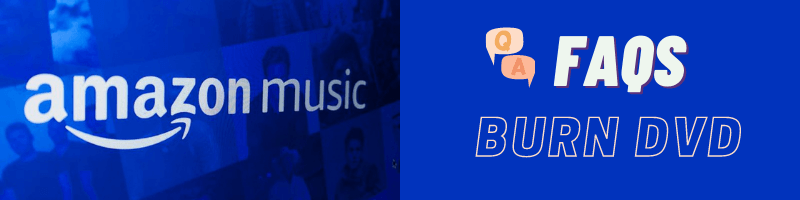
¿Puedo grabar un CD de Amazon Music??
Sí. Para hacer eso, primero debe descargar los archivos de música de Amazon a su computadora, luego use Windows Media Player o iTunes para grabar las descargas de música de Amazon en un CD.
¿Puedo grabar Amazon Prime Music en un CD??
Sí. Para Amazon Prime Music y Amazon Music Unlimited, estas canciones no se pueden descargar a la computadora. Y no hay opción de grabación disponible en Amazon Music. sin embargo, mediante el convertidor de Amazon Music a MP3 de terceros, puede obtener las descargas de MP3 de Amazon Music y grabarlas en un CD sin problemas.
¿Debo usar CD-R o CD-RW??
CD-R es un CD en blanco en el que los datos se pueden almacenar una vez. CD-RW es un tipo de CD que se puede borrar y se puede utilizar varias veces. En cuanto a la compatibilidad, le recomendamos que elija CD-R. CD-R está diseñado para grabar música que funciona en el sistema estéreo del automóvil.
¿Cuántas canciones de Amazon Music puedo almacenar en un CD??
Un CD en blanco normalmente puede contener alrededor de 74 a 80 minutos de música. La cantidad de canciones de música de Amazon que puede poner en un disco varía y depende de varios factores, como la longitud promedio de los hijos, tasa de bits promedio, formato de audio. Puede esperar almacenar 100 a 150 canciones por CD de música si ingresa archivos MP3 con 3 a 5 minutos de tiempo de juego.
Conclusión
Grabar música de Amazon en un CD no solo es útil para reproducir música en el coche o en casa. También es una buena solución para hacer una copia de seguridad de su biblioteca de música de Amazon.. No importa si compra música digital de Amazon o se suscribe a Amazon Prime Music, Amazon Music Unlimited, usted puede grabe esta música de Amazon en un CD en Mac o Windows al instante siguiendo la guía anterior. Sólo disfruta!
Compra ahora (Mac) Compra ahora (ventanas)
Que util fue esta publicacion?
Haga clic en una estrella para calificarla!
Puntuación media 4.8 / 5. conteo de votos: 54
No hay votos hasta ahora! Sé el primero en calificar esta publicación.
Lamentamos que este post no te haya resultado útil!
mejoremos este post!
Cuéntanos cómo podemos mejorar este post.?
Autor
Lisa Lee es una escritora experimentada que se especializa en reseñas de software de audio y video para 10 años. Con amplia experiencia y reputación de tener claro, análisis imparcial, ella proporciona información valiosa a los lectores, ayudándolos en elecciones de software informadas. Lisa's professionalism and dedication enhance consumer understanding, enriquecer sus experiencias de estilo de vida digital.
Por Lisa Lee • Blog • Etiquetas: Convertidor de música de Amazon, Grabar música de Amazon en un CD